Пре него што почнемо … Ова верзија нашег Даркен Ундерекпосед Пхотос туториал је за Пхотосхоп ЦС5 и старије верзије. Корисници Пхотосхоп ЦЦ и ЦС6 желеће да прате уз наш нови „Водич за моментално затамњивање прекомерно изложених слика“.
У претходном водичу за Пхотосхоп научили смо брз и једноставан начин за осветљење неекспонираних фотографија користећи само једноставне слојеве за подешавање и режим мешања екрана. У овом туториалу ћемо научити веома сличан начин затамњивања и смањивања прекомерно изложених слика . У ствари, једина стварна разлика између ове технике и претходне је та што ћемо овог пута користити другачији начин мешања слојева!
Као што сам напоменуо у претходном туториалу, ове две методе за поправљање једноставних проблема са излагањем су најприкладније за слике снимљене ради забаве. Они обављају посао, али неће вам дати исте резултате на професионалном нивоу који бисте добили од правилне тонске корекције с Нивоима или Кривуљама. Начини мешања слојева Пхотосхопа су брз и једноставан начин за осветљавање или затамњивање слика и често ћете добити одличне резултате употребе истих, али опет, за слике које имају нешто већи значај (фотографије са венчања, фотографије клијента и сл.), Ви Обично ћемо добити боље резултате помоћу нивоа или кривих.
Рекавши то, ево фотографије коју сам снимио пролазећи туристичким подручјем на излету на Аљаску. Фотографија је мало прекомерно изложена, па се чини превише светлим бојама које изгледају избледело и испрано:
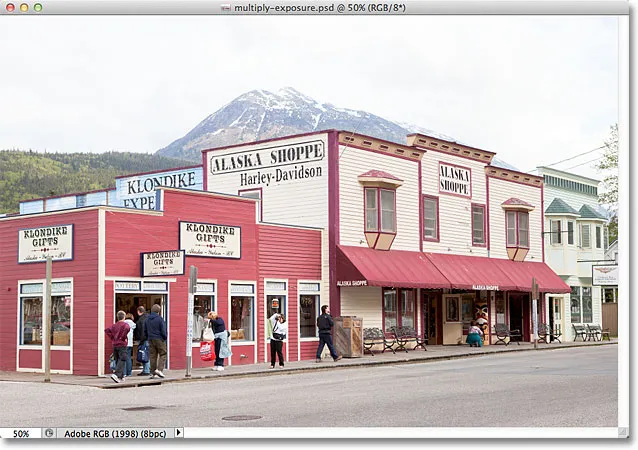
Оригинална прекомерно изложена слика.
Будући да ова слика има управо супротан проблем експозиције (прекомерна експозиција) као слика у претходном водичу (претерано експонирање), користићемо тачан режим мешања супротног слоја да бисмо је исправили! Ако сте већ прочитали претходни водич, много тога ће вам се чинити врло познато. Хајде да почнемо!
Корак 1: Додајте слој за подешавање нивоа
Са новоотвореном сликом у Пхотосхопу, кликните на икону Нев Филл или Адјустмент Лаиер на дну плоче Слојеви:
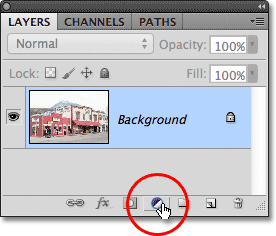
Кликните на икону Нев Филл или Адјустмент Лаиер.
Изаберите слој за подешавање нивоа са листе која се појави:
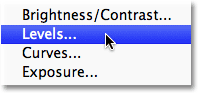
Изаберите нивое са листе.
Ако користите Пхотосхоп ЦС3 или старије верзије, Пхотосхоп ће отворити дијалошки оквир Нивои, приказујући хистограм слике и друге опције. Не брини се ни за шта од тога. Једноставно кликните на ОК да бисте затворили дијалог јер не морамо да вршимо никакве измене. Све што нам треба је само подесиви слој. За кориснике Пхотосхопа ЦС4 и ЦС5 (овде користим ЦС5), хистограм и друге опције за слој за подешавање нивоа ће се појавити на табли Подешавања . Можете да оставите плочу „Подешавања“ отворену на екрану, али опет, само је игноришите јер нема потребе да уносите измене.
Ако погледамо у панел Слојеви, видимо да је Пхотосхоп додао слој за подешавање нивоа изнад слике на позадинском слоју:
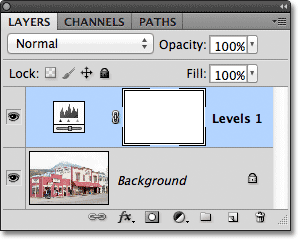
Слој за подешавање нивоа се налази изнад позадинског слоја.
Корак 2: Промените режим мешања слоја подешавања да се множи
У претходном водичу користили смо режим мешања екрана да бисмо осветлили неекспонирану слику. Овог пута, наша слика је прекомерно изложена - супротан проблем - па да то поправимо, употребићемо супротно од режима мешања екрана - Множи. Промените режим мешања слоја за подешавање нивоа из Нормал у Нормално. Опција режима мешања налази се у горњем левом углу плоче Слојеви:
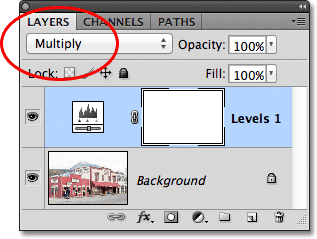
Промените начин мешања слоја за подешавање на Множи.
Мултипли је један од неколико модуса мешања слојева у Пхотосхопу који затамњују слику, а једноставном променом режима бленде слоја за подешавање у Мултипли, фотографија сада изгледа много тамнија, с више детаља и боја које изгледају засићеније:
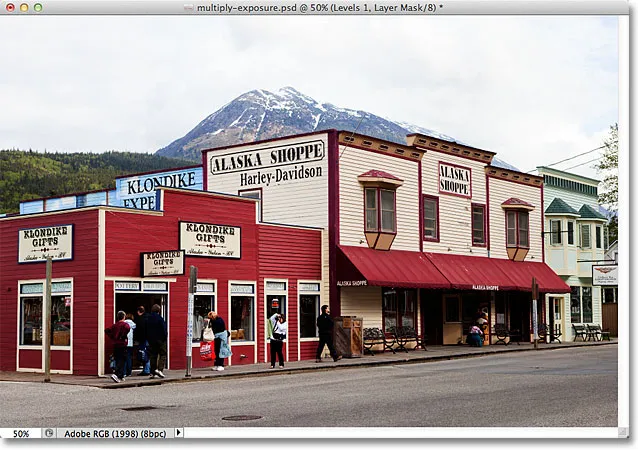
Фотографија је након промене режима подешавања слоја за подешавање у Мултипли.
Корак 3: Смањите непрозирност слоја за подешавање
Режим „Помножи комбинирање“ често чини тако добар посао затамњивање слике да се након тога ваша фотографија може чинити превише тамном, као што је случај са мојом фотографијом овде. Можемо вратити мало светлине и фино прилагодити резултате једноставним смањивањем непрозирности слоја за подешавање. Пронаћи ћете опцију Опацити директно преко опције бленд моде у врху панела Слојеви. Смањићу мине на 50%, али можда ћете на крају користити другачију вредност за вашу слику:
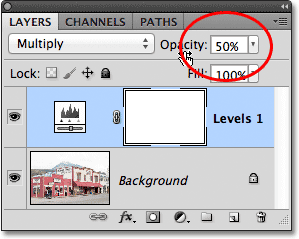
Смањите вредност непрозирности слоја за подешавање да бисте прецизно прилагодили резултате.
Ево „пре и после“ прегледа резултата, са оригиналном прекомерно експонираном сликом са леве стране и затамњеном верзијом са десне стране:
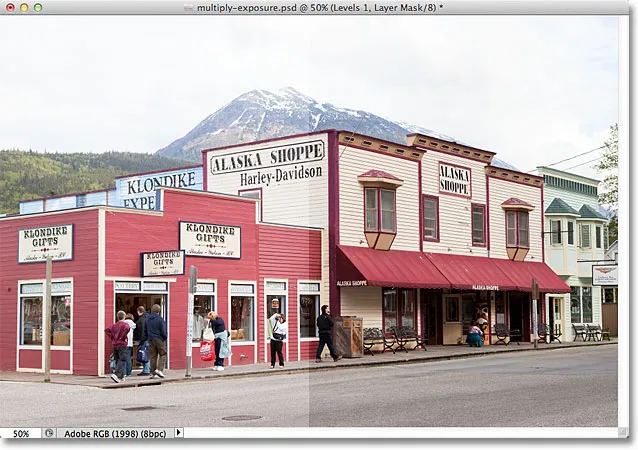
Оригинална (лева) и затамњена (десна) верзија слике.
И ту га имамо! Да бисте сазнали много више о режиму вишеструких блендирања, обавезно погледајте наше пет основних модалних модуса за уређивање фотографија. Или погледајте наш одјељак за ретуширање фотографија ради више туторијала за уређивање слика!